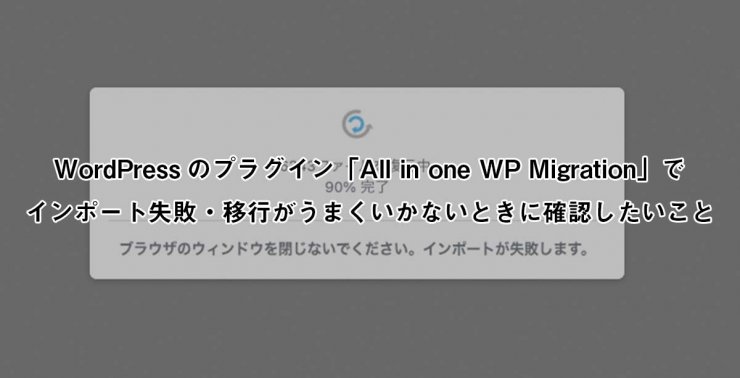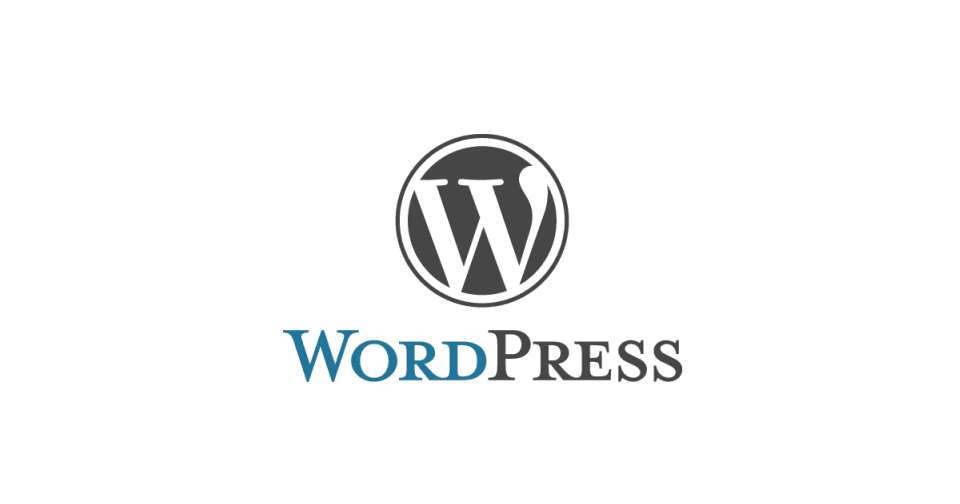だいぶ前にこのブログArrownでもWordPressお引越しプラグインAll in One WP Migrationが簡単で使いやすくてビビるという記事で紹介させていただいたWordPressのAll in One WP Migrationというプラグイン。
僕もその便利さゆえに時々工数カットのために使うことがありますw
ですが、ごく稀にこのプラグインでデータ移行をしようとして、失敗したり、データのインポートがうまくいかないことがあります!
そんなときに最低限確認しておきたいことを今回のブログでまとめてみました!
お困りの方のお役に立てれば幸いです!
目次
All in One WP Migrationプラグインを使用してデータのインポート失敗・移行がうまくいかない時の現象について
まずは、All in One WP Migrationプラグインを使用してデータのインポート・移行がうまくいかないときにどんな状況になるかを確認しておきましょう!
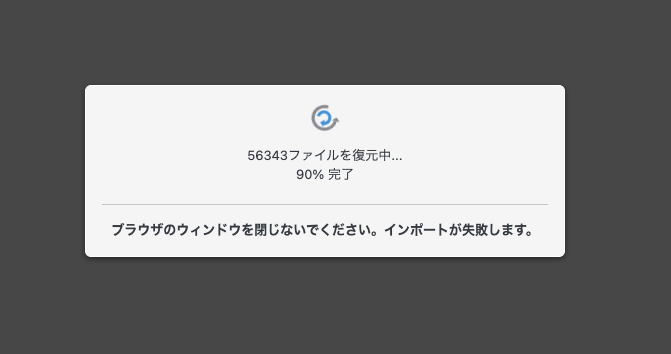
よくあるのが上記画像で表示されているようにう、インポートがいつまでたっても終わらない現象です!
%の数字に差はあれど、いつまでたっても100%にならずにインポートが進行しっぱなしで先に進まないという現象ですね!
こんな時にたいてい起きているのは「データ移行先とデータ移行元でWordPressの動作環境が異なる」場合です!
WordPressのバージョン・データベースのバージョン、色々な差異が想定されます・・・
All in One WP Migrationプラグインを使用してデータのインポート失敗・移行がうまくいかない時に確認しておきたいこと
それでは、All in One WP Migrationプラグインを使用してデータのインポート失敗・移行がうまくいかない時に確認したいことをまとめます〜!
1、wp-config.phpの中のWP_DEBUGをtrueにする
インポート失敗・移行がうまくいかないときには、まず移行先のWordPress本体内にあるwp-config.phpの中にあるdefine('WP_DEBUG', false); と書かれている部分のうちfalseをtrueに修正します。
2、WordPressのサイトURLやプラグインディレクトリのURLを開いてみる
1の工程ができたら、移行先のWorPressのサイトURLを開いてみます!
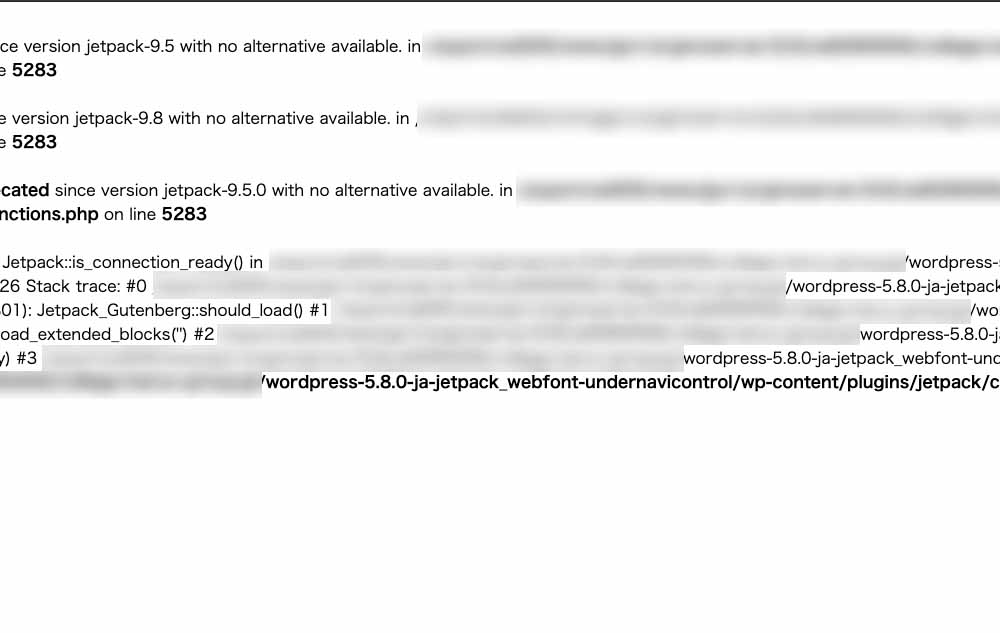
開いてみると、1の工程によってエラーが明確に表示されるようになります!
例えば僕が今回例示させていただいたケースでいうと、どうやらプラグインが悪さをしているようだったので、該当プラグイン(jetpack)を一旦削除しました。
すると、停止していたインポートが進行し、All in One WP Migrationによるデータ移行が完了したのです!
要するに、一旦サイトのトップページを表示されてみて、表示されていエラーを読んで、怪しいプラグインやテーマディレクトリを削除してしまうのが良いかと思います!
テーマディレクトリが原因だった場合は、丸ごと削除とはいかないまでも、エラーをよく読むことで原因を掴めることがあるので、そのエラーに従い適切な対応をとって、ファイルを削除したり修正したりするようにしましょう!
まとめ
ということで、今回はWordPressのプラグイン「All in one WP Migration」でインポート失敗・移行がうまくいかないときに確認したいことという内容でブログをお送りしました!
英語を読むことに苦手意識がある方も多いかもしれませんが、結局は素直に読むのが1番!
Web制作周りの仕事は、英語力がどうしてもつきまとってくるので英語慣れしておきたいところですね!